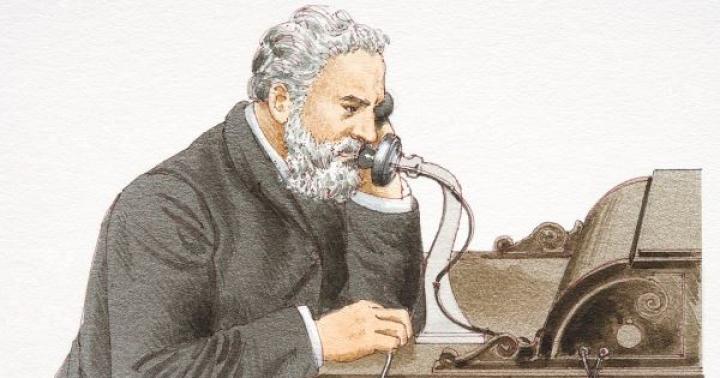1. Darmowy odtwarzacz IPTV do oglądania otwartych (nieszyfrowanych) kanałów telewizyjnych, instrukcje poniżej.
2. Darmowy odtwarzacz multimedialny VLC do oglądania otwartych (nieszyfrowanych) kanałów telewizyjnych. (http://www.videolan.org/). Play List można pobrać z linku "lista otwartych kanałów" poniżej.
Uwaga!
Jeśli używasz routera (routera), włącz multicast (igmp) w jego ustawieniach.
Instalowanie i konfigurowanie odtwarzacza IPTV
Korzyści z odtwarzacza IPTV
Aby oglądać otwarte (nieszyfrowane) kanały telewizyjne, zalecamy korzystanie z wygodnego i program funkcjonalny IPTV Player, który jest oparty na kodzie programu odtwarzacza multimediów VLC.
Program posiada interfejs w języku rosyjskim.

W przeciwieństwie do odtwarzacza multimedialnego VLC ten program posiada interfejs graficzny przystosowany do IPTV:
Wygodnie wyświetla listę kanałów telewizyjnych z elektronicznym przewodnikiem po programach (EPG);
- pokazuje czas rozpoczęcia i zakończenia, a także pasek postępu dla bieżących programów;
- umożliwia przeglądanie przewodnika po programach na bieżący tydzień dla wybranego kanału telewizyjnego;
- nie wymaga osobnego pobierania listy odtwarzania.
Instalowanie odtwarzacza IPTV
1. Uruchom instalację.
Wybierz opcje „Wybierz opcje instalacji i folder”(sprawdź wymaganą ścieżkę instalacji), Wersja modułów VideoLAN VLC 2.0.5, oraz "Ustawienia główne".
.jpg)
2. Wyczyść pola wyboru z niepotrzebne programy i ustawienia Yandex.
.jpg)
3. Kliknij przycisk, aby zakończyć instalację. "Gotowe".
Konfigurowanie odtwarzacza IPTV
1. Uruchom program.
Lista otwartych kanałów zostanie wybrana automatycznie

2. Zezwól programowi na wysyłanie żądań sieciowych, w przeciwnym razie IPTV Player nie będzie działać.

Jeśli masz trudności z uruchomieniem strumienia telewizyjnego, może być konieczne sprawdzenie ustawień zapory sieciowej/antywirusa (patrz poniżej). Ustawienia sieci firewall/antywirus) - link
3. Otwórz Ustawienia.
Dodano do zakładek Są pospolite wybierać teczka do zapisywania zdjęć i nagrywania wideo.
Sprecyzować Interfejs sieciowy- Automatyczny, jeśli WiFi i kabel są używane naprzemiennie, lub na siłę określić interfejs.

4. Dodane do zakładek Dodatkowo Wybierz opcje.

Jeśli masz problemy z obrazem, możesz spróbować wyłączyć " Użyj akceleracji GPU».
Opcja " Podnieś priorytet zapisu» - zmniejsza ryzyko utraty ramek.
Opcja " Wyłącz wygaszacz ekranu» - uniemożliwia aktywację wygaszacza ekranu.
5. Ustaw pożądane parametry na karcie Kanał.

Domyślnie tryb usuwania przeplotu jest włączony na wszystkich kanałach Usuwanie przeplotu - Yadif2x(adaptacyjna z podwajaniem liczby klatek na sekundę).
W przypadku braku zasilania komputera możesz spróbować włączyć tryb Liniowy.
6. Ustawienia wyświetlacza.
Podczas przeglądania lista kanałów znajduje się w menu głównym o nazwie „ Kanał».
Szczegółową listę kanałów otwieramy naciskając przycisk " Lista kanałów» po prawej stronie panelu (wygląda jak lista) lub naciskając « L” na klawiaturze.
Szczegółowy przewodnik po programach dla kanału jest wyświetlany po naciśnięciu przycisku " program telewizyjny» na panelu (wygląda jak zegar) lub « g” na klawiaturze.

Funkcje nagrywania kanałów w odtwarzaczu IPTV
Nagrywanie w odtwarzaczu IPTV to tak naprawdę nagranie, czyli kopiowanie danych otrzymanych z sieci do dysk twardy prawie bez obciążenia procesora. Dla porównania w przypadku tunera telewizyjnego jest to kodowanie wideo, a następnie nagrywanie, które tworzy Ciężki ładunek na procesorze, pamięci itp.
Z reguły ścieżka wideo nadawanych kanałów telewizyjnych jest zakodowana w formacie MPEG2, więc pliki uzyskane podczas nagrywania są podobne do plików VOB z domowych płyt DVD. Jednak za pomocą odtwarzacza możesz oglądać i nagrywać dowolne strumienie, takie jak Windows Media, radio MP3 itp.
W przypadku różnych źródeł musisz użyć różnych formatów (kontenerów) ostatecznych plików. Format jest ustawiony w Ustawienia/Ogólne/Format kontenera.
W przypadku IPTV w MPEG2 i AVC kontener PS jest instalowany domyślnie - otrzymasz pliki z rozszerzeniem MPG, podobnie jak w przypadku DVD VOB.
Można je odtwarzać za pomocą odtwarzaczy takich jak PowerDVD, Media Player Classic itp.
Jak zainstalować plik apk
Pobierz aplikację Seven Sky TV na PC/Mac/Windows 7,8,10
strona internetowa pomaga zainstalować dowolne aplikacje/gry dostępne na Google Play sklep. Możesz pobierać aplikacje/gry na komputer z systemem Windows 7,8,10 OS, Mac OS, Chrome OS, a nawet Ubuntu OS. Wpisz nazwę żądanej aplikacji (lub adres URL aplikacji w sklepie Google Play) w polu wyszukiwania i postępuj zgodnie z instrukcjami instrukcje, aby pobrać pliki APK.Kroki pobierania aplikacji/gry na Androida na telefon
Aby pobrać i zainstalować aplikacje lub gry z naszej strony internetowej na smartfonie:1. Zaakceptuj oprogramowanie zainstalowane ze źródeł zewnętrznych (Ustawienia -> Aplikacje -> Wybrany obszar Nieznane źródła)
2. Pobierz plik APK potrzebnej aplikacji (na przykład: Siedem telewizji Sky i zapisz na swoim telefonie
3. Otwórz pobrany plik apk i zainstaluj
Seven Sky TV - Telewizja przyszłości tylko dla abonentów Seven Sky.
Oglądaj telewizję przez Internet dzięki Seven Sky! Naszym abonentom oferujemy:
1. Tylko licencjonowane treści.
2. Wysokiej jakości wideo bez „hamulców”.
3. Zaawansowane sterowanie odtwarzaniem.
Nadajemy wiele kanałów różnych gatunków - znajdziesz muzykę, wiadomości, sport i filmy.
Mamy wysokiej jakości wideo, nasza infrastruktura sieciowa zapewnia, że nie ma „przerw” podczas oglądania ulubionych programów.
Możesz wstrzymać transmisję na żywo, cofnąć czas lub obejrzeć poprzednie transmisje w nagraniu - jak chcesz.
Chcesz wysłać film z tabletu lub telefonu do duży ekran Twój telewizor? I jest to możliwe.
V pełny ekran przeglądarka może teraz połączyć się z Chromecastem i kompatybilne urządzenia. Wysyłanie filmów do Chromecasta jest połączone w jednym interfejsie z wysyłaniem filmów do innych urządzeń z Seven Sky TV.
Możesz aktywować usługę telewizyjną od Seven Sky na naszej stronie internetowej.
Na telewizorach obsługujących SMART TV istnieje możliwość oglądania pakietu kanałów OPEN TV bez użycia dodatkowego sprzętu. W tym celu należy skorzystać z aplikacji ViNTERA.TV, która jest zintegrowana ze SMART TV Telewizory Samsung, LG itp.
Uwaga!
Telewizor musi być podłączony do sieci Seven Sky®.
Jeśli używasz routera (routera), włącz multicast (igmp) w jego ustawieniach.
Korzystaj z połączenia przewodowego, aby oglądać kanały telewizji HD.
Połączenie aplikacjiViNTERA.TV
Na telewizorachSAMSUNG:
1) Zaloguj się do portalu Smart Hub TV. Aby to zrobić, naciśnij przycisk na pilocie lub postępuj zgodnie z instrukcjami dołączonymi do telewizora.
Więcej o portalu Smart Hub można dowiedzieć się na stronie producenta telewizora.
2) Przejdź do sklepu Samsung Apps.
3) Zainstaluj aplikację ViNTERA.TV (znajduje się ona w sekcjach „najbardziej popularne” i „wideo”)
4) Uruchom aplikację ViNERA.TV.

5) W aplikacji ViNTERA.TV dostępne są dwie listy kanałów.
Lista „Telewizja internetowa” zapewnia możliwość oglądania pakietu kanałów telewizyjnych z ogólnodostępnego Internetu (z serwisu http://vintera.tv)
Lista „dostawcy telewizji” zapewnia możliwość oglądania pakietu kanałów telewizyjnych Usługi OPEN 7Sky TV (patrz strona Seven Sky ® -)
Po uruchomieniu aplikacja automatycznie wykryje, że jesteś abonentem Seven Sky® i pobierze listę kanałów telewizyjnych z pakietu OPEN.
Na dole ekranu znajdują się wskazówki dotyczące poruszania się po ViNTERA.TV.
Lista „Ulubione” może zawierać dowolne kanały telewizyjne z list „Telewizja internetowa” i „Dostawca telewizji”.
Na telewizorach LG
Aby uruchomić aplikację ViNERA.TV, postępuj zgodnie z instrukcjami dostarczonymi z telewizorem.
Główne korzyści z używaniaSPRYTNYtelewizja
1) Możliwość oglądania pakietu kanałów telewizyjnych „OPEN” 7Sky TV bez użycia dodatkowego sprzętu (dekoderów).
2) Możliwość oglądania kanałów telewizyjnych z Internetu.
3) Dostępność, prostota i łatwość użytkowania.
Aby cieszyć się pełnym zasięgiem łączności bezprzewodowej telewizja cyfrowa musisz pobrać aplikację na Seven Sky. W tym celu istnieją pewne „sklepy”, w zależności od oprogramowanie urządzenie. Wszystkie manipulacje połączenia są przeprowadzane w konto osobiste użytkownika na oficjalnym zasobie, ale wszystko powinno być omówione bardziej szczegółowo.
Kolejność połączeń
Początkowe kroki dla każdego użytkownika to rejestracja na koncie osobistym na oficjalnej stronie internetowej. Procedura nie zajmuje dużo czasu, wówczas do autoryzacji wystarczy podać login i hasło. Dodatkowo istnieje możliwość autoryzacji na zasobie poprzez: portale społecznościowe, na przykład Vkontakte, Odnoklassniki, Instagram. Ale będą warunki, proces, funkcje, w zależności od sprzętu używanego do oglądania telewizji.
- Smartfon, niezależnie od używanego oprogramowania. Na koncie osobistym login i hasło uzyskuje się, klikając odpowiednią zakładkę „Seven Sky TV”. Następnie pobierz do Sklep z aplikacjami lub Google Play specjalna aplikacja do Twojego urządzenia. Po pobraniu jest automatycznie instalowany na urządzeniu, na którym wpisuje się otrzymany wcześniej login i hasło. Pozostaje tylko wybrać niezbędny pakiet telewizji cyfrowej, cieszyć się komfortem oglądania.
- Podobne działania są przewidziane dla tabletów, ponieważ dziś praktycznie nie różnią się one funkcjonalnością od telefonów komórkowych. Tutaj, za pośrednictwem konta osobistego, pozyskiwane są dane autoryzacyjne, które są później wykorzystywane do wprowadzenia pobranego, zainstalowana aplikacja. Najważniejsze jest to, że system operacyjny powinien mieć co najmniej 4.0 dla Androida, 6.0 dla iPhone/iPad.
- Komputer, laptop. Tutaj Seven Sky TV to coś więcej niż standardowy telewizor w Internecie. oprócz Wysoka jakość, użytkownik nabywa możliwość interaktywnego zarządzania kanałami i legalnymi treściami. Wystarczy wejść na swoje konto osobiste, klikając w nim zakładkę „Seven Sky TV”. Następnie musisz przejść do portalu telewizyjnego tv.seven-sky.tv, gdzie wprowadzasz wcześniej uzyskane dane autoryzacyjne. To kończy proces. Pozostaje wybrać interesujący pakiet do oglądania i cieszyć się domową telewizją.
- Usługa będzie dostępna dla urządzeń multimedialnych z system operacyjny Android powyżej 4.0 podłączony do telewizora. Najlepiej jednak kupować konsole od Seven Sky. Tylko to zagwarantuje użytkownikowi wysoką jakość oglądania dowolnego kanału. Po otrzymaniu loginu i hasła na swoje konto osobiste na oficjalnej stronie dostawcy, musisz pobrać aplikację Seven Sky na dowolny dysk flash. Ten ostatni jest podłączony do używanego dekodera telewizyjnego, następuje wejście do sekcji „Moje aplikacje”. Po znalezieniu dysku flash w „Przeglądarce plików” uruchamiany jest pobrany plik „Seven-sky-tv-launcher.apk”. Po udanej instalacji wystarczy go otworzyć, oglądając wysokiej jakości kanały telewizyjne.
Warto zauważyć, że może również występować przedrostek Smart. W tym przypadku początkowe działania nie różnią się. Najważniejsze, że w telewizorze jest dostęp do Internetu. Pozostaje tylko znaleźć i pobrać odpowiedni plik, naciskając przycisk Szukaj na pilocie. Po instalacji wystarczy go otworzyć, aby w pełni wykorzystać.

Główne zalety
Kiedy użytkownik wybiera telewizję Seven Sky, zyskuje ogromną liczbę pozytywnych cech, w tym:
- Do działania wymagane jest tylko Wi-Fi. Oznacza to, że nie ma przewodów, które psują wnętrze pokoju, przeszkadzają.
- Opłata abonamentowa nie jest zbyt wysoka, odpowiada klasycznemu kosztowi zwykłego telewizja kablowa podłączony od wiodących dostawców miasta.
- Jednocześnie możesz oglądać telewizję na trzech urządzeniach, do których należą smartfony, tablety, telewizor.
- Instalacja i konfiguracja telewizora nie zajmuje dużo czasu, a jeśli będziesz postępować zgodnie z instrukcjami, nawet początkujący użytkownik zrozumie.
- zdalne sterowanie zdalne sterowanie podczas przełączania kanałów może stać się normalny telefon komórkowy. Ale dla takiej funkcji dodatkowo pobierana jest odpowiednia aplikacja, która może pochodzić od dostawcy sprzętu.
- Dla wygody przewodniki telewizyjne można wyświetlać według gatunku. Mogą to być wiadomości, sport, humor, filmy itp.
Dopiero taka ilość zalet korzystania z telewizji skłoni klienta do pobrania aplikacji Seven Sky i korzystania z niej dla własnej przyjemności.
Sugerowane pakiety
Pierwsze 30 dni korzystania z TV w wersji podstawowej będzie całkowicie bezpłatne. Do oglądania będzie 90 kanałów, zaczynając od „Pierwszego”, po „Och!”, „SPA” i wiele innych. Po miesięcznym okresie próbnym cena wyniesie 175 rubli. Dodatkowo możesz wybrać konkretny pakiet z całego asortymentu, który zawiera:
- Rozszerzony + HD. Jego koszt wyniesie 149 rubli miesięcznie i 31 kanałów nadawania wysokiej jakości. Należą do nich „Da Vinci”, „Zee Russia”, „KHL HD” i inne.
- Orientacja sportowa. Oprócz „Sport + HD” za miesięczną opłatę w wysokości 75 rubli, „Nasza piłka nożna HD” i „MATCH! Piłka nożna"
- Miłośnicy historii i odkryć docenią pakiet „Cognitive” z 8 kanałami. Mniejszy opłata za subskrybcję 75 rubli pozwoli Ci odkryć nowe rzeczy i dowiedzieć się o największych wydarzeniach na świecie.
- Zabrakło filmów, dla których przewidziane są pakiety „Kino” i „Nastrój kina”. Ten ostatni kosztuje 380 rubli miesięcznie, ale w końcu użytkownik uzyskuje dostęp do wielu nowych filmów i kanałów z oglądaniem dowolnego kierunku filmów.
Ciągłe promocje i rabaty dla użytkowników Seven Sky powodują konieczność pobrania odpowiedniej aplikacji telewizyjnej od dostawcy. Powinno to również obejmować prostą instalację i konfigurację oraz inne pozytywne cechy, z których możesz skorzystać przy wyborze konkretnego pakietu do oglądania kanałów.